電腦系統用了比較長一段時間後,很多朋友都會重裝系統來解決。但有時候我們忘記了上一次是什麼時候裝的系統,要怎麼看系統安裝時間呢?下面電腦百事網小編為大家分享一個小電腦技巧,用命令查看系統安裝激活日期方法,一起Get起來吧。

第一步:首先打開開始運行命名框(可以直接使用 Windows + R 組合快捷鍵快速打開),然後在出現的運行界面輸入CMD,並且點擊確定,如圖所示。
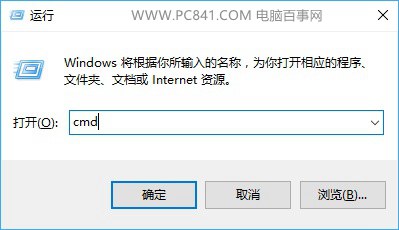
CMD命令
第二步:然後在打開的CMD命令操作窗口鍵入命令:systeminfo 完成後按回車鍵(Enter)運行,如圖所示。
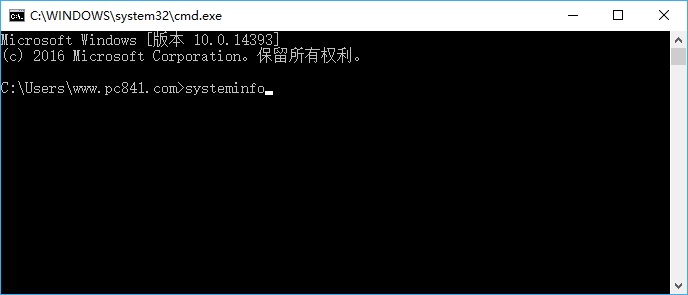
最後就可以查看到系統的各項信息,包括包括操作系統配置、安全信息、產品 ID 和硬件屬性,如 RAM、磁盤空間和網卡和補丁信息等,如下圖所示。
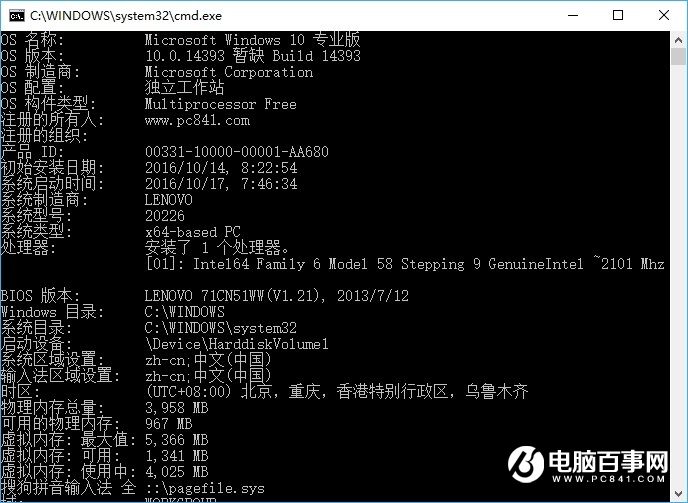
將滾動條拖往下拉,可以看到當前系統的名稱、系統版本、激活狀態、安裝日期、系統啟動時間、以及處理器等情況了。
以上就是用命令查看系統安裝激活日期方法,適合Win7/8以及Win10等系統。需要注意的是,如果您的系統進行了比較大的版本更新,安裝日期可能不是最初的系統安裝時間,而是後期的系統更新時間,僅供參考。